Håndbok. Profdoc WinMed Connect
|
|
|
- Christina Møller
- 7 år siden
- Visninger:
Transkript
1 Håndbok Profdoc WinMed Connect Brukerstøtte Innhold Elektroniske meldinger...2 Hva er WinMed Connect...2 Tilknytte mangelfulle meldinger til pasienter...5 Vise prøvesvar i loggvindu...7 Oppsett av WinMed connect...8 Visning av prøver på laboratorieark...9 Avslutte WinMed connect Bruk av Innboks i WinMed Lysaker Side 1 av 11 sider
2 Elektroniske meldinger Helsenett Well - Meldingsutveksler, riktig adressat/avsender? Connect - Riktig lege, pasient? journalsystemet. Man kan nå motta Epikriser, Røntgen, Mikrobiologi, kliniske prøvesvar og Patologi svar elektronisk. Sykehusene, Laboratoriene, Røntgen Institutt og legekontor sender svarene til en elektronisk postkasse. Dette være seg postkasse via Helsenettene eller Trygd-Helse. For at legekontorene skal motta meldingene må de ha en meldingsutveksler, og med WinMed er dette Well Communicator. For at meldingen skal komme videre inn i til WinMed må man ha WinMed Connect. Figuren ved siden av illustrerer hvordan meldingen kommer fra Helsenett og inn til Hva er WinMed Connect WinMed Connect må brukes for å hente inn Epikriser, Røntgen, Mikrobiologi, kliniske prøvesvar og Patologi svar. WinMed Connect gjør at svarene blir koplet til riktig lege og pasient i journalsystemet. Disse svarene vil legge seg i innboksen til aktuelle pasient i WinMed eller i Labarket (figur 13). Dette er vist i eget avsnitt. WinMed Connect startes ved å trykke på ikonet vist i figur 1. Dette starter en Innboksleser som sjekker om det er noen meldinger klare for å legges inn i WinMed. Denne vil stå og gå i bakgrunnen hele dagen fra kl 08:00 til 16:00 som et eksempel. I logg - vinduet (figur 2) vil man se hvilke meldinger som er lest inn i WinMed. De meldingene som er markert med hake har gått rett inn i journalsystemet og havner i innboksen i WinMed eller Labarket (Se eget avsnitt). De meldingene som ikke er markert med en hake, mangler data, personnummer eller ID-nummer for å knyttes til pasient og\eller lege. Disse må da knyttes til pasient og lege manuelt som vist i figur 5 og 7. NB! Det er viktig at WinMed Connect slås av hver dag ved arbeidsslutt. Dette må gjøres for å kunne kjøre backup av WinMed se side 10. Figur Lysaker Side 2 av 11 sider
3 Figur 2 Meldinger som er markert røde mangler både lege - og pasientkobling. Ved å markere i sjekk - boksen (Se alle) kan man veksle mellom å se alle meldinger (figur 3) som har kommet inn i systemet eller bare vise de som mangler kobling (figur 4) Lysaker Side 3 av 11 sider
4 Figur 3 I figur 4 viser det at en melding ikke kan gjenkjennes av journalsystemet pga. manglende pasient - /legeinfo, den er markert rød. Den andre meldingen mangler bare pasientinfo og er markert gul. Figur Lysaker Side 4 av 11 sider
5 Tilknytte mangelfulle meldinger til pasienter De meldingene som er markert med rød ring mangler både lege og pasientinfo. De som er markert med oransje mangler legeinfo, mens de som er markert med gult mangler pasientinfo. Ved å høyreklikke med musen i datofeltet kan du knytte disse til henholdsvis lege og pasienter som vist under. Figur 5 Ved å velge Set Lege listes legene på kontoret opp som i figur 6 under, og man knytter aktuell pasient til riktig lege. Figur Lysaker Side 5 av 11 sider
6 Figur 7 Man skriver inn litt av navnet i søkefeltet og knytter da meldingen til denne pasienten (figur 8) ved å markere pasienten og trykke ok. Meldingen vil da straks legges i innboksen til pasienten. Figur Lysaker Side 6 av 11 sider
7 Vise prøvesvar i loggvindu Ved å høyreklikke med musen kan man også få frem svardata (figur 10) til valgte pasient. Figur 9 Figur Lysaker Side 7 av 11 sider
8 Oppsett av WinMed connect WinMed connect konfigureres og settes opp individuelt for om meldingene skal legges i innboksen eller legges på labarket. Figur Lysaker Side 8 av 11 sider
9 Visning av prøver på laboratorieark Ved å gå inn på Labarket til pasienten får man frem prøvesvarene (figur 12). Figur 12 Ved å markere den enkelte prøve og trykke på forstørrelsesglasset får man opp eventuelle kommentarer til svaret (figur 13) Figur Lysaker Side 9 av 11 sider
10 Avslutte WinMed connect For å stoppe WinMed Connect må man først lukke Innboksleseren og Loggvinduet ved hjelp av krysset i det høyre hjørnet. Deretter kan man gå på Fil -menyen og avslutte Connect helt (Alt+F4). Bruk av Innboks i WinMed Innboksen åpnes inne i journalsystemet ved å velge Korr fra hovedmenyen og så videre Innboks, eller bare CTRL+I. Figur 14 Fra innboksen til pasienten finner man de importerte mikrolab svar, Epikriser, Rtg svar osv, som da videre kan journalføres. Det vil alltid bli lagt en kopi av svaret som journalføres. Disse kan sees hvis du setter en hake i Arkiverte Lysaker Side 10 av 11 sider
11 Figur 15 Når man starter WinMed eller avslutter, vil antall meldinger i innboksen vises. Figur Lysaker Side 11 av 11 sider
HITRA KOMMUNE HELSE 08.02.12 011? Retningslinjer for overvåking av DIPS Communicator. Hitra Legekontor
 HITRA KOMMUNE HELSE 08.02.12 011? Retningslinjer for overvåking av DIPS Communicator Hitra Legekontor 7240 Hitra Tlf. 72 44 17 00 postmottak@hitra.kommune.no www.hitra.kommune.no 1 Innhold 1. Daglige rutiner
HITRA KOMMUNE HELSE 08.02.12 011? Retningslinjer for overvåking av DIPS Communicator Hitra Legekontor 7240 Hitra Tlf. 72 44 17 00 postmottak@hitra.kommune.no www.hitra.kommune.no 1 Innhold 1. Daglige rutiner
Elektroniske henvisninger og røntgenrekvisisjoner til sykehus i HMN fra legekontor som bruker Winmed 2x
 Elektroniske henvisninger og røntgenrekvisisjoner til sykehus i HMN fra legekontor som bruker Winmed 2x Meldingsløftkoordinator St. Olav Rut Naversen og praksiskonsulent Lasse Folkvord i samarbeid med
Elektroniske henvisninger og røntgenrekvisisjoner til sykehus i HMN fra legekontor som bruker Winmed 2x Meldingsløftkoordinator St. Olav Rut Naversen og praksiskonsulent Lasse Folkvord i samarbeid med
Brukermanual Profdoc Vision
 Fagsystemavdelingen 14.11.2018 Versjon 1.4 Det finnes flere brukermanualer for sending av elektroniske meldinger: Elektronisk epikrise til fastlegene Elektronisk dialogmelding til fastlegene Elektronisk
Fagsystemavdelingen 14.11.2018 Versjon 1.4 Det finnes flere brukermanualer for sending av elektroniske meldinger: Elektronisk epikrise til fastlegene Elektronisk dialogmelding til fastlegene Elektronisk
MedAxess WinMed Brukermanual
 MedAxess WinMed Brukermanual Side 1 av 14 1 Innhold 1 INNHOLD... 2 2 VELKOMMEN... 3 2.1 KRAV... 3 2.1.1 Programvare... 3 2.1.2 Helsenett... 3 3 KOMME I GANG MED MEDAXESS... 3 3.1 HVA BESTÅR MEDAXESS AV?...
MedAxess WinMed Brukermanual Side 1 av 14 1 Innhold 1 INNHOLD... 2 2 VELKOMMEN... 3 2.1 KRAV... 3 2.1.1 Programvare... 3 2.1.2 Helsenett... 3 3 KOMME I GANG MED MEDAXESS... 3 3.1 HVA BESTÅR MEDAXESS AV?...
Lynguide for lab/helsesekretær IHR Winmed2
 Lynguide for lab/helsesekretær IHR Winmed2 Interaktiv Henvisning og Rekvirering Innhold 1. Funksjonsoversikt i IHR Side 3 2. Forbered prøvetaking Side 4 3. Rapporter prøvetaking Side 6 4. Daglig sjekk
Lynguide for lab/helsesekretær IHR Winmed2 Interaktiv Henvisning og Rekvirering Innhold 1. Funksjonsoversikt i IHR Side 3 2. Forbered prøvetaking Side 4 3. Rapporter prøvetaking Side 6 4. Daglig sjekk
Fürst Forum versjon 2.2.0.0
 Fürst Forum versjon 2.2.0.0 Beregning av signifikant forskjell mellom 2 svar Programmet kan nå automatisk beregne om de 2 siste svarene på en analyse er signifikant forskjellige. I rekvireringsbildet markerer
Fürst Forum versjon 2.2.0.0 Beregning av signifikant forskjell mellom 2 svar Programmet kan nå automatisk beregne om de 2 siste svarene på en analyse er signifikant forskjellige. I rekvireringsbildet markerer
eportal for legekontoret
 for legekontoret www.compugroupmedical.no Side 1 av 19 Hva er... 3 Fordeler... 3 Aktivering av... 3 Innmelding av pasient... 4 Innmelding av pasient via Winmed Allmenn... 4 Timebok... 5 Generere timebok
for legekontoret www.compugroupmedical.no Side 1 av 19 Hva er... 3 Fordeler... 3 Aktivering av... 3 Innmelding av pasient... 4 Innmelding av pasient via Winmed Allmenn... 4 Timebok... 5 Generere timebok
Brukermanual Profdoc Vision
 Brukermanual Profdoc Vision ---------- Elektronisk dialogmelding til fastlegene Det finnes flere brukermanualer for sending av elektroniske meldinger: Elektronisk epikrise til fastlegene Elektronisk dialogmelding
Brukermanual Profdoc Vision ---------- Elektronisk dialogmelding til fastlegene Det finnes flere brukermanualer for sending av elektroniske meldinger: Elektronisk epikrise til fastlegene Elektronisk dialogmelding
Hvordan slette midlertidige filer i Java kontrollpanel
 Hvordan slette midlertidige filer i Java kontrollpanel For Windows XP 1. Lukk Internet Explorer eller andre nettlesere 2. Klikk på Start Innstillinger Kontrollpanel: 3. Et nytt vindu vises, finn Java/Java
Hvordan slette midlertidige filer i Java kontrollpanel For Windows XP 1. Lukk Internet Explorer eller andre nettlesere 2. Klikk på Start Innstillinger Kontrollpanel: 3. Et nytt vindu vises, finn Java/Java
ProMed. Brukermanual for installasjon av. Elektronisk meldingshåndtering / EDI inklusiv DIPS Communicator. for. for Windows
 Side 1 av 21 Brukermanual for installasjon av Elektronisk meldingshåndtering / EDI inklusiv DIPS Communicator for ProMed for Windows Kundeoppfølging og Administrasjon Versjon 2.4 08.11.2014 Litt om Elektronisk
Side 1 av 21 Brukermanual for installasjon av Elektronisk meldingshåndtering / EDI inklusiv DIPS Communicator for ProMed for Windows Kundeoppfølging og Administrasjon Versjon 2.4 08.11.2014 Litt om Elektronisk
VEILEDNING FOR INTERACTOR V OG NYERE OG WINMED 3 ALLMENN RADIOLOGI
 VEILEDNING FOR INTERACTOR V. 3.4.8 OG NYERE OG WINMED 3 ALLMENN RADIOLOGI Innhold Innhold... 1 1 Radiologiske henvisninger... 2 1.1 Opprette radiologihenvisning... 2 1.2 Velge aktuell undersøkelse (tjeneste)...
VEILEDNING FOR INTERACTOR V. 3.4.8 OG NYERE OG WINMED 3 ALLMENN RADIOLOGI Innhold Innhold... 1 1 Radiologiske henvisninger... 2 1.1 Opprette radiologihenvisning... 2 1.2 Velge aktuell undersøkelse (tjeneste)...
10. HELFO- oppgjør for fysioterapeuter og kiropraktorer
 10. HELFO- oppgjør for fysioterapeuter og kiropraktorer Oppdatert 11.03.19, HP HELFO-modulen kan brukes av leger, fysioterapeuter, manuellterapeuter, psykologer og kiropraktorer til å sende inn HELFO-oppgjøret.
10. HELFO- oppgjør for fysioterapeuter og kiropraktorer Oppdatert 11.03.19, HP HELFO-modulen kan brukes av leger, fysioterapeuter, manuellterapeuter, psykologer og kiropraktorer til å sende inn HELFO-oppgjøret.
CGM JOURNAL UKE 15. Support Nyhetsbrev. Support Nyhetsbrev Uke Copyright 2015 CompuGroup Medical Norway AS
 CGM JOURNAL Support Nyhetsbrev UKE 15 Kjære CGM Journal bruker Påsken over og hverdagen har startet, også for oss skribenter i CGM Supportinfo. For de av dere som har fått siste versjon av programmet og
CGM JOURNAL Support Nyhetsbrev UKE 15 Kjære CGM Journal bruker Påsken over og hverdagen har startet, også for oss skribenter i CGM Supportinfo. For de av dere som har fått siste versjon av programmet og
Brukermanual Profdoc Vision Elektronisk epikrise til fastlegene
 Brukermanual Profdoc Vision ---------- Elektronisk epikrise til fastlegene Det finnes flere brukermanualer for sending av elektroniske meldinger: Elektronisk epikrise til fastlegene Elektronisk dialogmelding
Brukermanual Profdoc Vision ---------- Elektronisk epikrise til fastlegene Det finnes flere brukermanualer for sending av elektroniske meldinger: Elektronisk epikrise til fastlegene Elektronisk dialogmelding
CGM allmenn. Brukerveiledning eportal
 CGM allmenn Brukerveiledning eportal CompuGroup Medical Norway AS har opphavsrett og øvrige rettigheter til innholdet i denne håndboka. Innholdet kan endres uten varsel og er ikke bindende for CompuGroup
CGM allmenn Brukerveiledning eportal CompuGroup Medical Norway AS har opphavsrett og øvrige rettigheter til innholdet i denne håndboka. Innholdet kan endres uten varsel og er ikke bindende for CompuGroup
KONTOR påloggingsguide / Oppsett av Outlook 2010
 KONTOR påloggingsguide / Oppsett av Outlook 2010 Pålogging 1. Start nettleseren (Internet Explorer) 2. Skriv kontor i URL feltet (alternativt kontor.smikt.local ) for å starte Citrix påloggingen. 3. Hvis
KONTOR påloggingsguide / Oppsett av Outlook 2010 Pålogging 1. Start nettleseren (Internet Explorer) 2. Skriv kontor i URL feltet (alternativt kontor.smikt.local ) for å starte Citrix påloggingen. 3. Hvis
Labark Oppdatert 3.oktober 2016
 Oppdatert 3.oktober 2016 Innholdsfortegnelse 1.0 STANDARD FUNKSJONER I PROFIL 3 1.1. STANDARD VERKTØYKNAPPER / IKONER 3 1.2 BRUK AV FUNKSJONSTASTER I PROFIL 3 2.0 LABARK 4 2.1 GENERELT OM LABARKET 4 2.1.1
Oppdatert 3.oktober 2016 Innholdsfortegnelse 1.0 STANDARD FUNKSJONER I PROFIL 3 1.1. STANDARD VERKTØYKNAPPER / IKONER 3 1.2 BRUK AV FUNKSJONSTASTER I PROFIL 3 2.0 LABARK 4 2.1 GENERELT OM LABARKET 4 2.1.1
Memoz brukerveiledning
 Memoz brukerveiledning http://memoz.hib.no Pålogging...1 Oversikt...2 Profilside...2 Inne i en memoz...3 Legg til ting...3 Tekstboks...3 Rediger og flytte på en boks...4 Bildeboks...5 Videoboks...7 HTML-boks...7
Memoz brukerveiledning http://memoz.hib.no Pålogging...1 Oversikt...2 Profilside...2 Inne i en memoz...3 Legg til ting...3 Tekstboks...3 Rediger og flytte på en boks...4 Bildeboks...5 Videoboks...7 HTML-boks...7
Nyheter i WinMed Allmenn. versjon 2.15. Databaseversjon 2.15. www.profdoc.no Lysaker Torg 15 Postboks 163 1325 LYSAKER
 Nyheter i WinMed Allmenn versjon 2.15 Databaseversjon 2.15 www.profdoc.no Lysaker Torg 15 Postboks 163 1325 LYSAKER Tlf: 815 69 069 Fax: 21 93 63 01 E-post: firmapost@profdoc.no Oversikt over oppdateringer...
Nyheter i WinMed Allmenn versjon 2.15 Databaseversjon 2.15 www.profdoc.no Lysaker Torg 15 Postboks 163 1325 LYSAKER Tlf: 815 69 069 Fax: 21 93 63 01 E-post: firmapost@profdoc.no Oversikt over oppdateringer...
Dokumentasjon: Kampanje
 Dokumentasjon: Kampanje Fil-meny: mulighet til å fjerne gamle kampanjer og valg av innstillinger Du kan minimere kampanjeoversikten etter å ha valgt ønsket kampanje Kampanjer: Oversikt over ulike kampanjer.
Dokumentasjon: Kampanje Fil-meny: mulighet til å fjerne gamle kampanjer og valg av innstillinger Du kan minimere kampanjeoversikten etter å ha valgt ønsket kampanje Kampanjer: Oversikt over ulike kampanjer.
HR analysen. Ny versjon 2009. Brukermal. Administratorer
 HR analysen Ny versjon 2009 Brukermal Administratorer 1) Som administrator Det første bildet en kommer inn på når en har logget seg inn er: A) Legg merke til den hvite boksen på høyre side der det står
HR analysen Ny versjon 2009 Brukermal Administratorer 1) Som administrator Det første bildet en kommer inn på når en har logget seg inn er: A) Legg merke til den hvite boksen på høyre side der det står
Universell Utforming-App Bruksanvisning. Innhold. Versjon 1.5,
 Universell Utforming-App Bruksanvisning Innhold 1 Utstyr/ forslag til utstyr... 2 2 Før man begynner... 2 3 Viktig å huske under feltarbeid... 2 4 Start APPen... 2 5 Skjermen og hovedmenyen... 3 5.1 Funksjon
Universell Utforming-App Bruksanvisning Innhold 1 Utstyr/ forslag til utstyr... 2 2 Før man begynner... 2 3 Viktig å huske under feltarbeid... 2 4 Start APPen... 2 5 Skjermen og hovedmenyen... 3 5.1 Funksjon
ELEKTRONISK MELDINGSUTVEKSLING I PROFIL
 1892011 Versjon 3 ELEKTRONISK MELDINGSUTVEKSLING I PROFIL mellom pleie- rehabilitering og omsorgstjenesten og fastlege Innhold Hva betyr meldingsboksene? 3 Hvordan behandle meldinger i innboksen? 3 Hvordan
1892011 Versjon 3 ELEKTRONISK MELDINGSUTVEKSLING I PROFIL mellom pleie- rehabilitering og omsorgstjenesten og fastlege Innhold Hva betyr meldingsboksene? 3 Hvordan behandle meldinger i innboksen? 3 Hvordan
Nyheter i WinMed Allmenn. versjon 2.11. Databaserevisjon 2.9.7. www
 Nyheter i WinMed Allmenn versjon 2.11 Databaserevisjon 2.9.7 www Oversikt over oppdateringer... 3 1 Andre endringer... 3 2 WMadmin... 3 2.1 Passord... 3 2.2 Kassadagbok... 3 2.3 PKI... 4 3 For de som har
Nyheter i WinMed Allmenn versjon 2.11 Databaserevisjon 2.9.7 www Oversikt over oppdateringer... 3 1 Andre endringer... 3 2 WMadmin... 3 2.1 Passord... 3 2.2 Kassadagbok... 3 2.3 PKI... 4 3 For de som har
Brukerveiledning. For administrering av nettressursen BRUKERVEILEDNING ADMINISTRATOR
 Brukerveiledning For administrering av nettressursen 1 Som administrator kan du legge til, redigere, fjerne, og gruppere brukere for din barnehage eller skole. Du finner denne funksjonen «innstillinger»
Brukerveiledning For administrering av nettressursen 1 Som administrator kan du legge til, redigere, fjerne, og gruppere brukere for din barnehage eller skole. Du finner denne funksjonen «innstillinger»
Komme i gang med WinMed
 WinMed Allmenn Komme i gang med WinMed Profdoc Norge AS Postboks 163 Lysaker Torg 15 1325 LYSAKER tlf 21 93 63 00 faks 21 93 63 01 This manual was produced using Doc-To-Help, by WexTech Systems, Inc. WexTech
WinMed Allmenn Komme i gang med WinMed Profdoc Norge AS Postboks 163 Lysaker Torg 15 1325 LYSAKER tlf 21 93 63 00 faks 21 93 63 01 This manual was produced using Doc-To-Help, by WexTech Systems, Inc. WexTech
Flytte innhold fra Fronter til Canvas
 Høgskolen i Innlandet Flytte innhold fra Fronter til Canvas Veiledning og informasjon om konvertering av innhold fra Fronter til Canvas. 07.05.2018 Innhold Fronter... 3 Veien videre... 3 Nedlastning av
Høgskolen i Innlandet Flytte innhold fra Fronter til Canvas Veiledning og informasjon om konvertering av innhold fra Fronter til Canvas. 07.05.2018 Innhold Fronter... 3 Veien videre... 3 Nedlastning av
Talegjenkjenning. 2 Ansvar/målgruppe Utfører registrering: Den som til enhver tid bruker talegjenkjenning i DIPS.
 Kategori: Informasjonsteknologi Gyldig fra: 30.11.2016 Organisatorisk plassering: HVRHF - Helse Bergen HF Retningslinje Dok. eier: Øygunn Kallevik Dok. ansvarlig: Kallevik, Øygunn Leite 1 Hensikt/omfang
Kategori: Informasjonsteknologi Gyldig fra: 30.11.2016 Organisatorisk plassering: HVRHF - Helse Bergen HF Retningslinje Dok. eier: Øygunn Kallevik Dok. ansvarlig: Kallevik, Øygunn Leite 1 Hensikt/omfang
Visma Contracting Oppgradering til versjon 5.20
 Visma Contracting Oppgradering til versjon 5.20 Oslo, oktober 2013 Før installasjon: SuperOffice De som kjører SuperOffice må få oppgradert denne samtidig. Henvendelse til leverandøren firma KeyForce.
Visma Contracting Oppgradering til versjon 5.20 Oslo, oktober 2013 Før installasjon: SuperOffice De som kjører SuperOffice må få oppgradert denne samtidig. Henvendelse til leverandøren firma KeyForce.
Labark Oppdatert 9.oktober 2015
 Oppdatert 9.oktober 2015 Innholdsfortegnelse 1.0 STANDARD FUNKSJONER I PROFIL 3 1.1. STANDARD VERKTØYKNAPPER / IKONER 3 1.2 BRUK AV FUNKSJONSTASTER I PROFIL 3 2.0 LABARK 4 2.1 GENERELT OM LABARKET 4 3.0
Oppdatert 9.oktober 2015 Innholdsfortegnelse 1.0 STANDARD FUNKSJONER I PROFIL 3 1.1. STANDARD VERKTØYKNAPPER / IKONER 3 1.2 BRUK AV FUNKSJONSTASTER I PROFIL 3 2.0 LABARK 4 2.1 GENERELT OM LABARKET 4 3.0
MANUAL elektronisk epikrise og laboratoriesvar
 MANUAL elektronisk epikrise og laboratoriesvar Innholdsfortegnelse Innholdsfortegnelse... 2 INNLEDNING... 3 MELDINGSOVERSIKT... 3 Kontroll av nye meldinger... 3 Lese Epikrise... 4 Lese laboratoriesvar...
MANUAL elektronisk epikrise og laboratoriesvar Innholdsfortegnelse Innholdsfortegnelse... 2 INNLEDNING... 3 MELDINGSOVERSIKT... 3 Kontroll av nye meldinger... 3 Lese Epikrise... 4 Lese laboratoriesvar...
Brukerveiledning HPV vaksine
 Brukerveiledning HPV vaksine Søke tidligere gitt vaksine til pasient I System X er det to muligheter for å søke etter tidligere gitt vaksine til en pasient. Søk etter spesifikk pasient: Gå i vaksinemodulen
Brukerveiledning HPV vaksine Søke tidligere gitt vaksine til pasient I System X er det to muligheter for å søke etter tidligere gitt vaksine til en pasient. Søk etter spesifikk pasient: Gå i vaksinemodulen
CGM Journal. Nytt notat-felt. CGM Journal, Nytt notatfelt Versjon Side 1
 CGM Journal Nytt notat-felt CGM Journal, Nytt notatfelt Versjon 3.117.2059 Side 1 Innholdsfortegnelse Om dokumentet... 3 Nytt notat-felt... 4 Skriv kun i én journal om gangen... 6 Flytende notat-vindu...
CGM Journal Nytt notat-felt CGM Journal, Nytt notatfelt Versjon 3.117.2059 Side 1 Innholdsfortegnelse Om dokumentet... 3 Nytt notat-felt... 4 Skriv kun i én journal om gangen... 6 Flytende notat-vindu...
Brukerveiledning e-postsystem
 1 Brukerveiledning e-postsystem Innholdsfortegnelse Pålogging:....... 2 Opprette e-post:..... 4 Vedlegg:.... 4 Kalender:... 7 Visning: 7 Ny avtale:.... 7 Invitere deltakere:.... 9 Bytte passord på konto
1 Brukerveiledning e-postsystem Innholdsfortegnelse Pålogging:....... 2 Opprette e-post:..... 4 Vedlegg:.... 4 Kalender:... 7 Visning: 7 Ny avtale:.... 7 Invitere deltakere:.... 9 Bytte passord på konto
EmProf årsavslutning start av nytt år
 EmProf årsavslutning start av nytt år Dette er en beskrivelse for hva som må gjøres i forbindelse med opprettelse av nytt år i EmProf og Midas Regnskap. Superbrukeren ved kontoret må gjøre denne jobben
EmProf årsavslutning start av nytt år Dette er en beskrivelse for hva som må gjøres i forbindelse med opprettelse av nytt år i EmProf og Midas Regnskap. Superbrukeren ved kontoret må gjøre denne jobben
Hjelp til Sykefraværsoppfølging
 Hjelp til Sykefraværsoppfølging Sist oppdatert: 11.06.18 Generell del Funksjonell beskrivelse Varsler og frister Startbildet for sykefraværsoppfølging Sykefraværsdata og oppfølging for en ansatt Kalender
Hjelp til Sykefraværsoppfølging Sist oppdatert: 11.06.18 Generell del Funksjonell beskrivelse Varsler og frister Startbildet for sykefraværsoppfølging Sykefraværsdata og oppfølging for en ansatt Kalender
Nyheter i WinMed Allmenn. versjon 2.14. Databaseversjon 2.14. www.profdoc.no Lysaker Torg 15 Postboks 163 1325 LYSAKER
 Nyheter i WinMed Allmenn versjon 2.14 Databaseversjon 2.14 www.profdoc.no Lysaker Torg 15 Postboks 163 1325 LYSAKER Tlf: 815 69 069 Fax: 21 93 63 01 E-post: firmapost@profdoc.no Oversikt over oppdateringer...3
Nyheter i WinMed Allmenn versjon 2.14 Databaseversjon 2.14 www.profdoc.no Lysaker Torg 15 Postboks 163 1325 LYSAKER Tlf: 815 69 069 Fax: 21 93 63 01 E-post: firmapost@profdoc.no Oversikt over oppdateringer...3
Bruk av kildeavskrifter som er merket med grønn kule
 www.slektshistorielaget.no Bruk av kildeavskrifter som er merket med grønn kule Hvorfor er dette nyttig? De aller fleste av avskriftene som er markert med grønn kule er lagret i databaser på lagets hjemmeside
www.slektshistorielaget.no Bruk av kildeavskrifter som er merket med grønn kule Hvorfor er dette nyttig? De aller fleste av avskriftene som er markert med grønn kule er lagret i databaser på lagets hjemmeside
Elektronisk henvisning og epikrise Hvor står vi i dag? KITH. 15. Mai 2006
 Elektronisk henvisning og epikrise Hvor står vi i dag? KITH 15. Mai 2006 Kilder for denne presentasjonen Telefonrunde til utvalgte kontaktpersoner i alle RHF Hovedfokus i spørreundersøkelsen var status
Elektronisk henvisning og epikrise Hvor står vi i dag? KITH 15. Mai 2006 Kilder for denne presentasjonen Telefonrunde til utvalgte kontaktpersoner i alle RHF Hovedfokus i spørreundersøkelsen var status
Programvare som installeres Følgende tre programmer benyttes til oppgraderingen og kan lastes ned fra www.cicerone.no.
 INNHOLD INNLEDNING... 2 Bruk sertifisert konsulent på oppgradering av Visma CRM... 2 FØR OPPGRADERING AV SERVER... 2 Programvare som installeres... 2 Logg ut av CAT... 2 Stopp rso_rsv.exe... 2 TA BACKUP...
INNHOLD INNLEDNING... 2 Bruk sertifisert konsulent på oppgradering av Visma CRM... 2 FØR OPPGRADERING AV SERVER... 2 Programvare som installeres... 2 Logg ut av CAT... 2 Stopp rso_rsv.exe... 2 TA BACKUP...
Fürst Forum versjon
 Fürst Forum versjon 1.7.0.0 Lage Felles/Mine pakker fra rekvireringsbildet Det er nå mulighet til å lage pakker fra rekvireringsbildet. Lag ferdig en rekvisisjon på en pasient. Høyreklikk i Rekvisisjonsbildet.
Fürst Forum versjon 1.7.0.0 Lage Felles/Mine pakker fra rekvireringsbildet Det er nå mulighet til å lage pakker fra rekvireringsbildet. Lag ferdig en rekvisisjon på en pasient. Høyreklikk i Rekvisisjonsbildet.
VPN for Norges idrettshøgskole, Windows
 VPN for Norges idrettshøgskole, Windows Før du kobler til må du forsikre deg om følgende: 1. At du har oppdatert antivirusprogram/definisjoner. 2. Har installert siste sikkerhetsoppdateringer fra Microsoft.
VPN for Norges idrettshøgskole, Windows Før du kobler til må du forsikre deg om følgende: 1. At du har oppdatert antivirusprogram/definisjoner. 2. Har installert siste sikkerhetsoppdateringer fra Microsoft.
FORUM BRUKERVEILEDNING FOR INSTITUSJONER. Oppdatert september 2014 2014 Fürst Medisinsk Laboratorium MEDISINSK LABORATORIUM
 FORUM BRUKERVEILEDNING FOR INSTITUSJONER MEDISINSK LABORATORIUM Oppdatert september 2014 2014 Fürst Medisinsk Laboratorium Innledning 3 Logg inn i Fürst Forum 3 Bruker 3 Restansebildet 4 Sorteringsmuligheter
FORUM BRUKERVEILEDNING FOR INSTITUSJONER MEDISINSK LABORATORIUM Oppdatert september 2014 2014 Fürst Medisinsk Laboratorium Innledning 3 Logg inn i Fürst Forum 3 Bruker 3 Restansebildet 4 Sorteringsmuligheter
10. HELFO- oppgjør for fysioterapeuter og kiropraktorer
 10. HELFO- oppgjør for fysioterapeuter og kiropraktorer Fra versjon 1.15 vil man kunne benytte vårt helt nye HELFO-regnskap for faggruppene leger, fysioterapeuter, manuellterapeuter, psykologer og kiropraktorer.
10. HELFO- oppgjør for fysioterapeuter og kiropraktorer Fra versjon 1.15 vil man kunne benytte vårt helt nye HELFO-regnskap for faggruppene leger, fysioterapeuter, manuellterapeuter, psykologer og kiropraktorer.
Nasjonalt overvåkingsprogram for rovvilt (www.rovdata.no) Versjon 12.01.2015
 GPS og Rovbase Nasjonalt overvåkingsprogram for rovvilt (www.rovdata.no) Versjon 12.01.2015 Denne instruksen inneholder en beskrivelse av hvordan GPS sporlogger skal overføres til Rovbase 3.0. Sammendrag
GPS og Rovbase Nasjonalt overvåkingsprogram for rovvilt (www.rovdata.no) Versjon 12.01.2015 Denne instruksen inneholder en beskrivelse av hvordan GPS sporlogger skal overføres til Rovbase 3.0. Sammendrag
19.03.14 1. HBF Drammen 2014 Tips og triks 1. Innhold... Side. Tips og triks 1... 3
 19.03.14 1 HBF Drammen 2014 Tips og triks 1 Innhold... Side Tips og triks 1... 3 Meny Fil i hovedknapperad... 3 Sikkerhetslagring... 3 Presentasjonsegenskap... 4 Detaljoppsett... 4 Lagoppsett... 5 Pennoppsett...
19.03.14 1 HBF Drammen 2014 Tips og triks 1 Innhold... Side Tips og triks 1... 3 Meny Fil i hovedknapperad... 3 Sikkerhetslagring... 3 Presentasjonsegenskap... 4 Detaljoppsett... 4 Lagoppsett... 5 Pennoppsett...
Versjon 1 4.5.2006. Utarbeidet av: Erik Svendsen
 Manual for valg av sidemal, skjule sider i meny, laste opp filer for nedlasting, gjøre sider eller innhold bare tilgjengelig for innlogga brukere,legge inn akronymer/forkortelser og legge inn brukere/brukergrupper.
Manual for valg av sidemal, skjule sider i meny, laste opp filer for nedlasting, gjøre sider eller innhold bare tilgjengelig for innlogga brukere,legge inn akronymer/forkortelser og legge inn brukere/brukergrupper.
Introduksjon til Vega SMB 2012
 Introduksjon til Vega SMB 2012 Side 1 av 15 Introduksjon til Vega SMB Velkommen som bruker av Vega SMB. Klikk på Vega ikonet for å starte Vega SMB første gang. Velg ditt brukernavn og skriv inn passord
Introduksjon til Vega SMB 2012 Side 1 av 15 Introduksjon til Vega SMB Velkommen som bruker av Vega SMB. Klikk på Vega ikonet for å starte Vega SMB første gang. Velg ditt brukernavn og skriv inn passord
Versjonsnytt 121 CGM Legevakt
 Versjonsnytt 121 CGM Legevakt Om dokumentet Dette dokumentet tilhører CGM Journal versjon 121 og beskriver de mest merkbare endringene i CGM Journal 121 i forhold til CGM Journal 120. Dette dokumentet
Versjonsnytt 121 CGM Legevakt Om dokumentet Dette dokumentet tilhører CGM Journal versjon 121 og beskriver de mest merkbare endringene i CGM Journal 121 i forhold til CGM Journal 120. Dette dokumentet
Lync 2013. Denne guiden tar utgangspunkt i at Lync 2013 er installert på pcen.
 Lync 2013 Denne guiden tar utgangspunkt i at Lync 2013 er installert på pcen. Microsoft Lync 2013 gjør det enklere å kommunisere med kolleger, kontakter, venner og kunder. I Lync 2013 kan det holdes samtaler
Lync 2013 Denne guiden tar utgangspunkt i at Lync 2013 er installert på pcen. Microsoft Lync 2013 gjør det enklere å kommunisere med kolleger, kontakter, venner og kunder. I Lync 2013 kan det holdes samtaler
Brukerveiledning for Vesuv
 Brukerveiledning for Vesuv Innhold Pålogging... 3 Registrering av ny bruker... 3 Glemt passord... 4 Startsiden... 5 Nytt utbrudd... 6 Nedtrekksmenyer... 6 Obligatoriske felt... 7 Spørsmål vises og fjernes...
Brukerveiledning for Vesuv Innhold Pålogging... 3 Registrering av ny bruker... 3 Glemt passord... 4 Startsiden... 5 Nytt utbrudd... 6 Nedtrekksmenyer... 6 Obligatoriske felt... 7 Spørsmål vises og fjernes...
1. Extensor Kommunikasjon
 Oppdatert 10.07.13 av RM 1. Extensor Kommunikasjon Extensor Kommunikasjon er en frittstående modul som ivaretar følgende funksjoner: Koble inngående og utgående e-poster til ønsket pasient eller bedrift,
Oppdatert 10.07.13 av RM 1. Extensor Kommunikasjon Extensor Kommunikasjon er en frittstående modul som ivaretar følgende funksjoner: Koble inngående og utgående e-poster til ønsket pasient eller bedrift,
BRUKERVEILEDNING FOR INTERNE SAKKYNDIGE. INNHOLDSFORTEGNELSE
 BRUKERVEILEDNING FOR INTERNE SAKKYNDIGE. INNHOLDSFORTEGNELSE Support... 2 Logge ut av Isak, sikker sone og ditt skrivebord.... 3 Brukerveiledning for interne sakkyndige... 4 Start-sidens utseende... 4
BRUKERVEILEDNING FOR INTERNE SAKKYNDIGE. INNHOLDSFORTEGNELSE Support... 2 Logge ut av Isak, sikker sone og ditt skrivebord.... 3 Brukerveiledning for interne sakkyndige... 4 Start-sidens utseende... 4
Brukerveiledning for pleie- og omsorgsmeldinger (PLOmeldinger)
 Brukerveiledning for pleie- og omsorgsmeldinger (PLOmeldinger) System: Winmed 2.11 Meldingstyper: PLO meldinger v1.5 www.compugroupmedical.no Side 1 av 12 Revisjonshistorikk Dato Versjon Beskrivelse Forfatter
Brukerveiledning for pleie- og omsorgsmeldinger (PLOmeldinger) System: Winmed 2.11 Meldingstyper: PLO meldinger v1.5 www.compugroupmedical.no Side 1 av 12 Revisjonshistorikk Dato Versjon Beskrivelse Forfatter
Verdens korteste grunnkurs i Excel (2007-versjonen)
 Verdens korteste grunnkurs i Excel (2007-versjonen) NB! Vær oppmerksom på at Excel kan se annerledes ut hos dere enn det gjør på bildene under. Her er det tatt utgangspunkt i programvaren fra 2007, mens
Verdens korteste grunnkurs i Excel (2007-versjonen) NB! Vær oppmerksom på at Excel kan se annerledes ut hos dere enn det gjør på bildene under. Her er det tatt utgangspunkt i programvaren fra 2007, mens
Utskriving av pasient og annullering av utskriving (0422)
 Kategori: Informasjonsteknologi Gyldig fra: 2.2015 Organisatorisk plassering: HVRHF - Helse Bergen HF Prosedyre Dok. eier: Øygunn Kallevik Dok. ansvarlig: Øygunn Kallevik Bakgrunn Pasienten skrives ut
Kategori: Informasjonsteknologi Gyldig fra: 2.2015 Organisatorisk plassering: HVRHF - Helse Bergen HF Prosedyre Dok. eier: Øygunn Kallevik Dok. ansvarlig: Øygunn Kallevik Bakgrunn Pasienten skrives ut
DDS-CAD. Oppsett av student-/demolisens
 S DDS-CAD Oppsett av student-/demolisens Bruk av DDS-CAD er lisens beskyttet. Dette er fysiske USB nøkkel som inneholder kryptert lisensinformasjon. Programvaren er dermed beskyttet for å sikre legitim
S DDS-CAD Oppsett av student-/demolisens Bruk av DDS-CAD er lisens beskyttet. Dette er fysiske USB nøkkel som inneholder kryptert lisensinformasjon. Programvaren er dermed beskyttet for å sikre legitim
Lynguide for rekvirent/lege og superbruker IHR Infodoc
 Lynguide for rekvirent/lege og superbruker IHR Infodoc Interaktiv Henvisning og Rekvirering Innhold 1. Rekvirering Side 3 2. Tilleggsopplysninger Side 4 3. Kopimottaker på svar fra med.biokjemi Side 5
Lynguide for rekvirent/lege og superbruker IHR Infodoc Interaktiv Henvisning og Rekvirering Innhold 1. Rekvirering Side 3 2. Tilleggsopplysninger Side 4 3. Kopimottaker på svar fra med.biokjemi Side 5
ELEKTRONISK REKVIRERING MED DIPS INTERACTOR CGM Journal
 ELEKTRONISK REKVIRERING MED DIPS INTERACTOR CGM Journal Majbrit Kragh Majbrit.kragh@helsenord.no Tlf: 77 78 48 65 mobil 416 60 153 Innholdsfortegnelse Rekvirer laboratorietjenester Logg på systemet og
ELEKTRONISK REKVIRERING MED DIPS INTERACTOR CGM Journal Majbrit Kragh Majbrit.kragh@helsenord.no Tlf: 77 78 48 65 mobil 416 60 153 Innholdsfortegnelse Rekvirer laboratorietjenester Logg på systemet og
Brukerveiledning. Legge til brukere... 2
 Brukerveiledning E-SEPU Skoleadministrator Innholdsfortegnelse Legge til brukere... 2 Legg til bruker(e) enkeltvis... 4 Importere brukere fra Excel- eller CSV-fil... 5 Formattere Excel-/CSV-ark... 5 Importere
Brukerveiledning E-SEPU Skoleadministrator Innholdsfortegnelse Legge til brukere... 2 Legg til bruker(e) enkeltvis... 4 Importere brukere fra Excel- eller CSV-fil... 5 Formattere Excel-/CSV-ark... 5 Importere
BRUKSANVISNING FOR STYREMEDLEMMER
 Innhold BRUKSANVISNING FOR STYREMEDLEMMER... 2 PÅLOGGING OG ORGANISAJONSSTRUKTUR... 2 REDIGERE EKSISTERENDE DOKUMENTER... 5 NYE DOKUMENTER... 6 IMPORTERE FILER... 12 NYHETER... 14 KAMPANJER... 17 KONTAKTER
Innhold BRUKSANVISNING FOR STYREMEDLEMMER... 2 PÅLOGGING OG ORGANISAJONSSTRUKTUR... 2 REDIGERE EKSISTERENDE DOKUMENTER... 5 NYE DOKUMENTER... 6 IMPORTERE FILER... 12 NYHETER... 14 KAMPANJER... 17 KONTAKTER
Oppsett for rekvirentsøk i DIPS
 Oppsett for rekvirentsøk i DIPS Ved rekvirentsøk i DIPS anbefales et oppsett for alle typer søk. Dersom man lagrer innstillingene, vil søket fremstå likt neste gang det skal gjøres søk. Avsnittet under
Oppsett for rekvirentsøk i DIPS Ved rekvirentsøk i DIPS anbefales et oppsett for alle typer søk. Dersom man lagrer innstillingene, vil søket fremstå likt neste gang det skal gjøres søk. Avsnittet under
VEILEDNING FOR INTERACTOR V OG NYERE OG PLENARIO RADIOLOGI
 VEILEDNING FOR INTERACTOR V. 3.4.8 OG NYERE OG PLENARIO 2016.3 RADIOLOGI Innhold Innhold... 1 1 Radiologiske henvisninger... 2 1.1 Opprette radiologihenvisning... 2 1.2 Velge aktuell undersøkelse (tjeneste)...
VEILEDNING FOR INTERACTOR V. 3.4.8 OG NYERE OG PLENARIO 2016.3 RADIOLOGI Innhold Innhold... 1 1 Radiologiske henvisninger... 2 1.1 Opprette radiologihenvisning... 2 1.2 Velge aktuell undersøkelse (tjeneste)...
BRUKERVEILEDNING FOR INTERNE SAKKYNDIGE. INNHOLDSFORTEGNELSE
 BRUKERVEILEDNING FOR INTERNE SAKKYNDIGE. INNHOLDSFORTEGNELSE Support... 2 Logge ut av Isak, sikker sone og ditt skrivebord.... 3 Hurtigveiledning!... 4 Brukerveiledning for interne sakkyndige... 5 Start-sidens
BRUKERVEILEDNING FOR INTERNE SAKKYNDIGE. INNHOLDSFORTEGNELSE Support... 2 Logge ut av Isak, sikker sone og ditt skrivebord.... 3 Hurtigveiledning!... 4 Brukerveiledning for interne sakkyndige... 5 Start-sidens
VITEC. Veiledning nytt år. EmProf årsavslutning LAST EDITED: 2015-12-08
 VITEC Veiledning nytt år EmProf årsavslutning LAST EDITED: 2015-12-08 EmProf årsavslutning start av nytt år Dette er en beskrivelse for hva som må gjøres i forbindelse med opprettelse av nytt år i EmProf
VITEC Veiledning nytt år EmProf årsavslutning LAST EDITED: 2015-12-08 EmProf årsavslutning start av nytt år Dette er en beskrivelse for hva som må gjøres i forbindelse med opprettelse av nytt år i EmProf
Brukerveiledning for Kronos v8
 Brukerveiledning for Kronos v8 Innhold Arbeidsflate... 3 Ikoner på forsiden... 4 Navigering i Kronos v8... 5 Det er to måter å komme seg til de forskjellige områdene i Kronos... 5 Standardområdene i Kronos
Brukerveiledning for Kronos v8 Innhold Arbeidsflate... 3 Ikoner på forsiden... 4 Navigering i Kronos v8... 5 Det er to måter å komme seg til de forskjellige områdene i Kronos... 5 Standardområdene i Kronos
Hvordan hente ut listen over et hagelags medlemmer fra Hageselskapets nye portal
 Hvordan hente ut listen over et hagelags medlemmer fra Hageselskapets nye portal Av Ole Petter Vik, Asker Versjon 2.3 20.03.2012 Beskrivelsene for hvert enkelt skritt er over hvert skjermbilde. Via Hageselskapets
Hvordan hente ut listen over et hagelags medlemmer fra Hageselskapets nye portal Av Ole Petter Vik, Asker Versjon 2.3 20.03.2012 Beskrivelsene for hvert enkelt skritt er over hvert skjermbilde. Via Hageselskapets
Oppdatering av MEMOplanner, MEMOplanner MEDIUM og MEMOactive
 Veiledning Oppdatering av MEMOplanner, MEMOplanner MEDIUM og MEMOactive MEMOactive MEMOplanner Rev D NO 1 Innledning Denne veiledningen beskriver hvordan man oppdaterer til siste versjon av Memoplanner,
Veiledning Oppdatering av MEMOplanner, MEMOplanner MEDIUM og MEMOactive MEMOactive MEMOplanner Rev D NO 1 Innledning Denne veiledningen beskriver hvordan man oppdaterer til siste versjon av Memoplanner,
Innhold. Elsmart brukerveiledning FEAS Nett
 Elsmart brukerveiledning FEAS Nett Innhold 1. Innlogging og endring av passord... 3 Innlogging... 3 Bytte passord... 3 2. Nettselskap - Behandling av ordre... 5 3. Nettselskap - P1 ordre... 9 4. Nettselskap
Elsmart brukerveiledning FEAS Nett Innhold 1. Innlogging og endring av passord... 3 Innlogging... 3 Bytte passord... 3 2. Nettselskap - Behandling av ordre... 5 3. Nettselskap - P1 ordre... 9 4. Nettselskap
VEILEDNING FOR INTERACTOR V OG NYERE OG SYSTEM X RADIOLOGI
 VEILEDNING FOR INTERACTOR V. 3.4.8 OG NYERE OG SYSTEM X RADIOLOGI Innhold Innhold... 1 1 Radiologiske henvisninger... 2 1.1 Opprette radiologihenvisning... 2 1.2 Velge aktuell undersøkelse (tjeneste)...
VEILEDNING FOR INTERACTOR V. 3.4.8 OG NYERE OG SYSTEM X RADIOLOGI Innhold Innhold... 1 1 Radiologiske henvisninger... 2 1.1 Opprette radiologihenvisning... 2 1.2 Velge aktuell undersøkelse (tjeneste)...
Brukerveiledning - secure.nhh.no og secure.privnett.nhh.no
 Brukerveiledning - secure.nhh.no og secure.privnett.nhh.no NHH tilbyr ansatte og studenter ekstern tilgang til NHH-interne ressurser slik som M-området, felles filområder, bibliotektjenester m.m. Tjenesten
Brukerveiledning - secure.nhh.no og secure.privnett.nhh.no NHH tilbyr ansatte og studenter ekstern tilgang til NHH-interne ressurser slik som M-området, felles filområder, bibliotektjenester m.m. Tjenesten
BIM2Share AS BIM2Share Kommentering & Signering uten roller Brukerveiledning
 side 1/13 BIM2Share AS BIM2Share Kommentering & Signering uten roller Brukerveiledning BIM2Share Kommentering & Signering V2.1 Innholdsfortegnelse 1 Grunnleggende... 2 1.1 Modulens oppsett... 3 1.2 Tittellinje...
side 1/13 BIM2Share AS BIM2Share Kommentering & Signering uten roller Brukerveiledning BIM2Share Kommentering & Signering V2.1 Innholdsfortegnelse 1 Grunnleggende... 2 1.1 Modulens oppsett... 3 1.2 Tittellinje...
Hjelp til Sykefraværsoppfølging
 Hjelp til Sykefraværsoppfølging Sist oppdatert: 18.02.16 Generell del Funksjonell beskrivelse Varsler og frister Startbildet for sykefraværsoppfølging Sykefraværsdata og oppfølging for en ansatt Bekrefte
Hjelp til Sykefraværsoppfølging Sist oppdatert: 18.02.16 Generell del Funksjonell beskrivelse Varsler og frister Startbildet for sykefraværsoppfølging Sykefraværsdata og oppfølging for en ansatt Bekrefte
LabOra TID for Fellesråd
 LabOra TID for Fellesråd Brukerveiledning for mellomledere Denne brukerveiledningen er laget for de som er ledere av en organisasjon i fellesrådet. For administratorer, se: Brukerveiledning for administrator.
LabOra TID for Fellesråd Brukerveiledning for mellomledere Denne brukerveiledningen er laget for de som er ledere av en organisasjon i fellesrådet. For administratorer, se: Brukerveiledning for administrator.
Installasjon av Pocket
 Installasjon av Pocket Modell: Motorola / Symbol MC75A Table of Contents Gammel Pocket... 2 Avinstaller Visma RS Mobile... 2 Nettverksinnstillinger... 6 Oppsett av trådløs tilkobling... 10 Installere programvare
Installasjon av Pocket Modell: Motorola / Symbol MC75A Table of Contents Gammel Pocket... 2 Avinstaller Visma RS Mobile... 2 Nettverksinnstillinger... 6 Oppsett av trådløs tilkobling... 10 Installere programvare
Rapportmodulen i Extensor 05
 Rapportmodulen i Extensor 05 [Oppdatert 13.6.2012 av Daniel Gjestvang] Extensor 05 inneholder egen rapporteringsmodul som muliggjør at virksomheten kan lage sine egne rapporter ut fra alle registrerte
Rapportmodulen i Extensor 05 [Oppdatert 13.6.2012 av Daniel Gjestvang] Extensor 05 inneholder egen rapporteringsmodul som muliggjør at virksomheten kan lage sine egne rapporter ut fra alle registrerte
Fokus på sikkerhet pass på pasientdata
 Fokus på sikkerhet pass på pasientdata Sensitive personopplysninger: Må ikke forsvinne (tilgjengelighet) Må finnes lett og oversiktlig (tilgjengelighet) Må ikke endres av uvedkommende (integritet) Må ikke
Fokus på sikkerhet pass på pasientdata Sensitive personopplysninger: Må ikke forsvinne (tilgjengelighet) Må finnes lett og oversiktlig (tilgjengelighet) Må ikke endres av uvedkommende (integritet) Må ikke
Eduroam på Windows Vista
 Eduroam på Windows Vista Denne veiledningen beskriver hvordan man kobler seg opp til det trådløse nettet eduroam på Høgskolen i Hedmark med Windows Vista. Du må være student eller ansatt ved Høgskolen
Eduroam på Windows Vista Denne veiledningen beskriver hvordan man kobler seg opp til det trådløse nettet eduroam på Høgskolen i Hedmark med Windows Vista. Du må være student eller ansatt ved Høgskolen
SymWriter: R6 Innstillinger, preferanser og verktøylinjer
 SymWriter: R6 Innstillinger, preferanser og verktøylinjer Innhold R6.1 Startinnstillinger og utseende...3 R6.2 Tekst og bilder...................................................4 R6.3 Tale og staving...5
SymWriter: R6 Innstillinger, preferanser og verktøylinjer Innhold R6.1 Startinnstillinger og utseende...3 R6.2 Tekst og bilder...................................................4 R6.3 Tale og staving...5
CGM EPORTAL. Administrasjonsveiledning
 CGM EPORTAL Administrasjonsveiledning eportal Administrasjon Innhold 1. eportal Administrasjon... 2 2. Aktivere eportal... 2 2.1 Sett inn EP-Identifikatoren... 2 2.2 Avanserte innstillinger for kontoret...
CGM EPORTAL Administrasjonsveiledning eportal Administrasjon Innhold 1. eportal Administrasjon... 2 2. Aktivere eportal... 2 2.1 Sett inn EP-Identifikatoren... 2 2.2 Avanserte innstillinger for kontoret...
Resultathåndtering: Guide om håndtering av resultater for klubber (Eksport og Import)
 ! Resultathåndtering: Guide om håndtering av resultater for klubber (Eksport og Import) Her kan du lese en enkel guide >l hvordan du håndterer resultater.! 1 Innhold Innhold 2 1. Resultatoversikt... 12
! Resultathåndtering: Guide om håndtering av resultater for klubber (Eksport og Import) Her kan du lese en enkel guide >l hvordan du håndterer resultater.! 1 Innhold Innhold 2 1. Resultatoversikt... 12
Intern melding (Gul lapp) (1106)
 Kategori: Informasjonsteknologi Gyldig fra: 17.08.2017 Organisatorisk plassering: HVRHF - Helse Bergen HF Prosedyre Dok. eier: Øygunn Kallevik Dok. ansvarlig: Øygunn Kallevik Bakgrunn Rutinen skal beskrive
Kategori: Informasjonsteknologi Gyldig fra: 17.08.2017 Organisatorisk plassering: HVRHF - Helse Bergen HF Prosedyre Dok. eier: Øygunn Kallevik Dok. ansvarlig: Øygunn Kallevik Bakgrunn Rutinen skal beskrive
Digital dialog fastlege Aktivering av tjenester
 Digital dialog fastlege Aktivering av tjenester Aktivering av tjenester for digital dialog fastlege Digital dialog er en tjeneste som muliggjør sikker dialog mellom pasient og fastlege. Spørsmål kan sendes
Digital dialog fastlege Aktivering av tjenester Aktivering av tjenester for digital dialog fastlege Digital dialog er en tjeneste som muliggjør sikker dialog mellom pasient og fastlege. Spørsmål kan sendes
Table of Contents. OLKWEB Brukerveiledning for ansatte
 Table of Contents 1. Introduction 2. Din profil 3. Lærlingens profil i. Se dokumentasjon ii. Godkjenne mål 4. Aktivitet 5. Vurdering 2 OLKWEB brukerveiledning for ansatte Dette er en brukerveiledning for
Table of Contents 1. Introduction 2. Din profil 3. Lærlingens profil i. Se dokumentasjon ii. Godkjenne mål 4. Aktivitet 5. Vurdering 2 OLKWEB brukerveiledning for ansatte Dette er en brukerveiledning for
Innholdsfortegnelse Brukerveiledning eksterne sakkyndige, Norsk Pasientskadeerstatning
 Innholdsfortegnelse Brukerveiledning eksterne sakkyndige, Norsk Pasientskadeerstatning Brukerveiledning eksterne sakkyndige.... 2 Support... 2 Logge ut av Isak, sikker sone og ditt skrivebord.... 3 Mandater
Innholdsfortegnelse Brukerveiledning eksterne sakkyndige, Norsk Pasientskadeerstatning Brukerveiledning eksterne sakkyndige.... 2 Support... 2 Logge ut av Isak, sikker sone og ditt skrivebord.... 3 Mandater
Brukermanual. Sharp START for Android. Kassa
 Brukermanual Sharp START for Android Kassa Brukermanual for Sharp START Velkommen som bruker av Sharp START for Android. Sharp START kan vi dele inn i to produkter. Android applikasjonen som kjøres på
Brukermanual Sharp START for Android Kassa Brukermanual for Sharp START Velkommen som bruker av Sharp START for Android. Sharp START kan vi dele inn i to produkter. Android applikasjonen som kjøres på
FORUM BRUKERVEILEDNING. Gjelder fra versjon 2.4.0.0 Oppdatert september 2014 2014 Fürst Medisinsk Laboratorium MEDISINSK LABORATORIUM
 FORUM BRUKERVEILEDNING MEDISINSK LABORATORIUM Gjelder fra versjon 2.4.0.0 Oppdatert september 2014 2014 Fürst Medisinsk Laboratorium Innledning 4 Laste ned ny versjon 5 Rekvirering 6 Logg inn i Fürst Forum
FORUM BRUKERVEILEDNING MEDISINSK LABORATORIUM Gjelder fra versjon 2.4.0.0 Oppdatert september 2014 2014 Fürst Medisinsk Laboratorium Innledning 4 Laste ned ny versjon 5 Rekvirering 6 Logg inn i Fürst Forum
LabOra TID for Fellesråd
 LabOra TID for Fellesråd Brukerveiledning for mellomledere Denne brukerveiledningen er laget for de som er ledere av en organisasjon i fellesrådet. For administratorer, se: Brukerveiledning for administrator.
LabOra TID for Fellesråd Brukerveiledning for mellomledere Denne brukerveiledningen er laget for de som er ledere av en organisasjon i fellesrådet. For administratorer, se: Brukerveiledning for administrator.
BRUK AV GMAIL SOM KLUBBADRESSE
 Tillitsvalgt (ATV) og vara på KS-området (videregående skole, grunnskolen, kommunale barnehager, PPT mfl). Andre tillitsvalgte som bruker Gmail Oppdatert utgave 01.06.2011 BRUK AV GMAIL SOM KLUBBADRESSE
Tillitsvalgt (ATV) og vara på KS-området (videregående skole, grunnskolen, kommunale barnehager, PPT mfl). Andre tillitsvalgte som bruker Gmail Oppdatert utgave 01.06.2011 BRUK AV GMAIL SOM KLUBBADRESSE
Vaksinasjoner i CGM Journal
 Vaksinasjoner i CGM Journal Side 2 Registrere en vaksinasjon 1. Klikk på Vaksinasjon i journalen. Vinduet Vaksinasjonsoversikt åpnes. Høyre-klikk og velg Oppsett for å legge til ikonet hvis det ikke allerede
Vaksinasjoner i CGM Journal Side 2 Registrere en vaksinasjon 1. Klikk på Vaksinasjon i journalen. Vinduet Vaksinasjonsoversikt åpnes. Høyre-klikk og velg Oppsett for å legge til ikonet hvis det ikke allerede
Datamann Informasjonssystemer
 1 Datamann Informasjonssystemer Brukerveiledning 2013 Datamann AS 2 3 DATAMANN INFORMASJONSSYSTEMER SYSTEMKRAV PC med Pentium eller høyere. Internettilgang med 1 Mbit/s eller høyere Internett Explorer
1 Datamann Informasjonssystemer Brukerveiledning 2013 Datamann AS 2 3 DATAMANN INFORMASJONSSYSTEMER SYSTEMKRAV PC med Pentium eller høyere. Internettilgang med 1 Mbit/s eller høyere Internett Explorer
Konvertering og igangsetting. Versjon 1.1
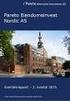 Konvertering og igangsetting Versjon 1.1 Innhold Sjekkliste konvertering og igangsetting... 3 Opplæring i forbindelse med oppstart... 4 Oppgrader Winmed til siste versjon (2.15)... 5 Eksporter pasientinformasjon...
Konvertering og igangsetting Versjon 1.1 Innhold Sjekkliste konvertering og igangsetting... 3 Opplæring i forbindelse med oppstart... 4 Oppgrader Winmed til siste versjon (2.15)... 5 Eksporter pasientinformasjon...
Lese og signere prøvesvar (medisinsk biokjemi og mikrobiologi) (0423)
 Lese og signere prøvesvar (medisinsk biokjemi og mikrobiologi) (0423) Kategori: Informasjonsteknologi Gyldig fra: 15.08.2017 Organisatorisk plassering: HVRHF - Helse Bergen HF Prosedyre Dok. eier: Øygunn
Lese og signere prøvesvar (medisinsk biokjemi og mikrobiologi) (0423) Kategori: Informasjonsteknologi Gyldig fra: 15.08.2017 Organisatorisk plassering: HVRHF - Helse Bergen HF Prosedyre Dok. eier: Øygunn
JOBOFFICE POCKETLINK FOR ANDROID Installasjons- og klargjøringsprosedyre, del 2
 Side1 JOBOFFICE POCKETLINK FOR ANDROID Installasjons- og klargjøringsprosedyre, del 2 Før support hos Holte bistår med del 2 av Installasjons- og klargjøringsprosedyren, forutsettes det at du har gjort
Side1 JOBOFFICE POCKETLINK FOR ANDROID Installasjons- og klargjøringsprosedyre, del 2 Før support hos Holte bistår med del 2 av Installasjons- og klargjøringsprosedyren, forutsettes det at du har gjort
SuperOffice Sales & Marketing
 KOM I GANG SuperOffice Sales & Marketing Innhold Navigatoren... 1 Søkemuligheter i SuperOffice Sales & Marketing... 2 Generelle knapper... 6 Konfigurere kolonner... 6 Preferanser... 8 Navigatoren Du flytter
KOM I GANG SuperOffice Sales & Marketing Innhold Navigatoren... 1 Søkemuligheter i SuperOffice Sales & Marketing... 2 Generelle knapper... 6 Konfigurere kolonner... 6 Preferanser... 8 Navigatoren Du flytter
Skanning av henvisning (1010)
 Kategori: Informasjonsteknologi Gyldig fra: 15.08.2017 Organisatorisk plassering: HVRHF - Helse Bergen HF Prosedyre Dok. eier: Øygunn Kallevik Dok. ansvarlig: Øygunn Kallevik Bakgrunn Rutinen skal beskrive
Kategori: Informasjonsteknologi Gyldig fra: 15.08.2017 Organisatorisk plassering: HVRHF - Helse Bergen HF Prosedyre Dok. eier: Øygunn Kallevik Dok. ansvarlig: Øygunn Kallevik Bakgrunn Rutinen skal beskrive
Hvordan bruke tidtaker utstyret til Inndal IL
 Hvordan bruke tidtaker utstyret til Inndal IL Dette er en enkel beskrivelse på hvordan man bruker tidtaker utstyret som er anskaffet. Det er samme bruksmåte, enten man skal arrangere langrenn, terrengløp
Hvordan bruke tidtaker utstyret til Inndal IL Dette er en enkel beskrivelse på hvordan man bruker tidtaker utstyret som er anskaffet. Det er samme bruksmåte, enten man skal arrangere langrenn, terrengløp
Kort veiledning om e faktura for transportkjøper
 Kort veiledning om e-faktura for transportkjøper Side 1 Innholdsfortegnelse Innholdsfortegnelse Veiledning for bruk av elektronisk faktura i TakeCargo for Transportkjøpere Oppgaver som gjøres daglig Sjekk
Kort veiledning om e-faktura for transportkjøper Side 1 Innholdsfortegnelse Innholdsfortegnelse Veiledning for bruk av elektronisk faktura i TakeCargo for Transportkjøpere Oppgaver som gjøres daglig Sjekk
